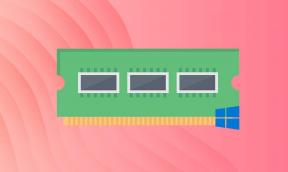3 skjulte funksjoner i Outlook.com for å øke produktiviteten
Miscellanea / / February 26, 2022
Hvis du bruker regelmessig Outlook e-post, det er sannsynligvis fordi du i det minste er et svakt funksjonelt og produktivt menneske som bidrar til samfunnet. Gratulerer med det. Men det er alltid litt mer rom for hvem som helst til å øke produktiviteten og ta ting opp et hakk.

Kanskje noen skjulte funksjoner i Outlook vil ikke være livsendrende nok til å plutselig skyte produktivitetsferdighetene dine i været, men disse funksjonene vil i det minste hjelpe deg å bruke mindre av den verdifulle tiden din på å prøve å sortere gjennom e-poster. Så gi dem en sjanse.
1. Bli raskt kvitt søppelpost med Sweep
Du har kanskje sett Feie knapp som sitter i menylinjen øverst på Outlook.com, men vet ikke hva den gjør. Det lar deg bokstavelig talt feie opp rotet i innboksen din raskt og effektivt. Klikk på når du ser på en e-post Feie for å få frem raske handlinger som tilsvarer den e-posten, fremtidige e-poster eller avsenderen.
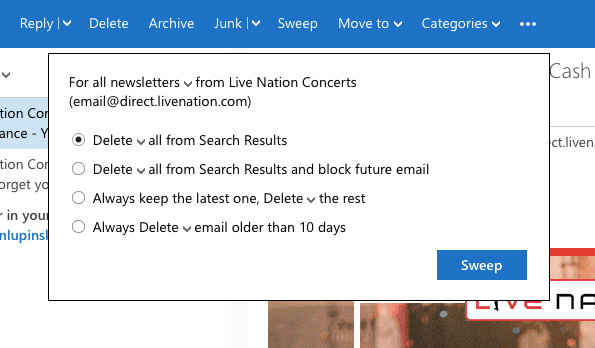
For eksempel hvis du mottar en e-post
som en del av et nyhetsbrev som du vil at Outlook skal ta seg av automatisk, kan du la Sweep komme på toppen av det. Du kan automatisk slette alle e-poster fra den avsenderen fra innboksen din, blokkere alle fremtidige e-poster fra avsenderen, beholde den siste og automatisk slette resten fra den avsenderen eller alltid slette e-poster fra avsenderen eldre enn 10 år dager.Sweep kan tilpasses og tilpasses forskjellige mapper og kategorier, så du kan velge å arkivere disse e-postene i stedet.
2. Administrer og tilpass Outlook-kategoriene dine
Enten du vet det eller ikke, bruker du sannsynligvis Outlook Kategorier trekk. Dette sorterer automatisk ulike typer e-poster i passende smarte mapper og henter frem innhold som fortjener fokuset ditt. Kategorien Bilder viser alle bildene i en e-post og presenterer dem i et fint galleri, mens kategorien Shipping updates gir deg sporingskoden og oppdateringer på en pakke.
Men det du kanskje ikke vet er at disse kategoriene kan tilpasses fullstendig, og det er mye mer tilgjengelig for deg enn det du kanskje har aktivert i sidefeltet. I tillegg kan du legge til dine egne kategorier og angi regler for e-poster som faller inn under dem.
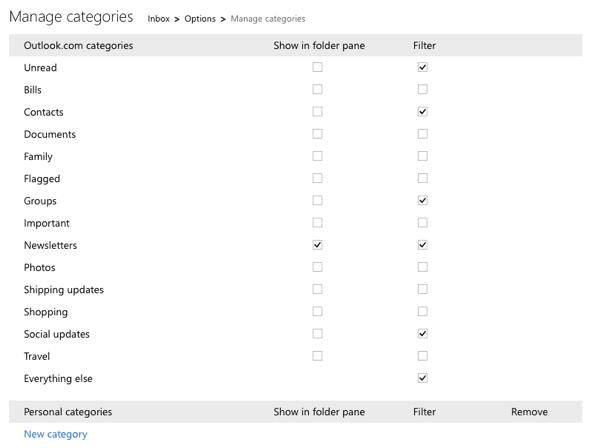
For å tilpasse kategoriene, klikk på Innstillinger ikonet øverst til høyre i Outlook.com og velg Administrer kategorier fra menyen. Her kan du velge hvilke i den lange listen over kategorier du vil aktivere (filtrere) og hvilke du vil spesifikt skal vises i mappemenyen for rask tilgang.
Du kan også lage din egen kategori ved å klikke Ny kategori.
Tips: For å bruke en ny kategori, vurder å klikke Administrer regler i Innstillinger meny og lage en regel til automatisk sortere ulike typer e-poster inn i den kategorien.
3. Outlook.com har tastatursnarveier i massevis
Er du en hurtigtast fanatisk? Eller kanskje du bare leter etter raskere måter å fullføre vanlige oppgaver i Outlook. Uansett, Outlook har en hurtigtast for omtrent hver e-postfunksjon du bruker. Det er dusinvis som dekker alt fra å skrive en e-post til å lese en til å utføre en handling.
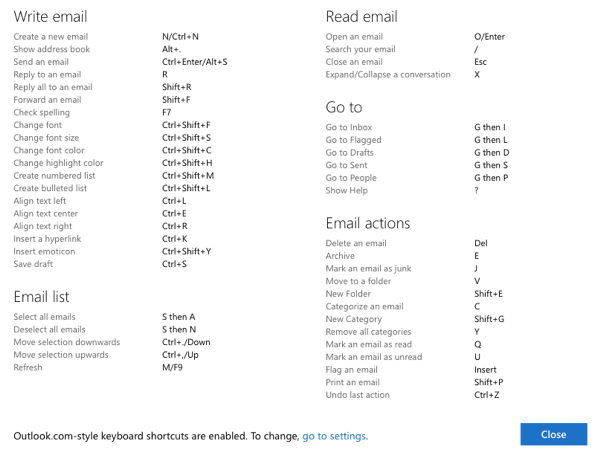
For å se hele listen over hurtigtaster du kan bruke, trykk bare på ? nøkkel hvor som helst på Outlook.com. Du kan også sjekke ut det praktiske skjermbildet ovenfor.
Hvordan bruker du Outlook.com?
Nå som du vet hvordan du "sveiper" gjennom meldingene dine, kan du tilpasse smarte kategorier og manøvrere deg rundt med tastatursnarveier, er du på vei til å bli en Outlook-profesjonell – og noen som kan overvinne den kjedelige oppgaven e-post.
Sist oppdatert 23. februar 2022
Artikkelen ovenfor kan inneholde tilknyttede lenker som hjelper til med å støtte Guiding Tech. Det påvirker imidlertid ikke vår redaksjonelle integritet. Innholdet forblir objektivt og autentisk.

Skrevet av
George Tinari har skrevet om teknologi i over syv år: guider, fremgangsmåter, nyheter, anmeldelser og mer. Han sitter vanligvis foran den bærbare datamaskinen sin, spiser, hører på musikk eller synger høyt til nevnte musikk. Du kan også følge ham på Twitter @gtinari hvis du trenger flere klager og sarkasme på tidslinjen din.